2016 BMW Z4 navigation
[x] Cancel search: navigationPage 140 of 301
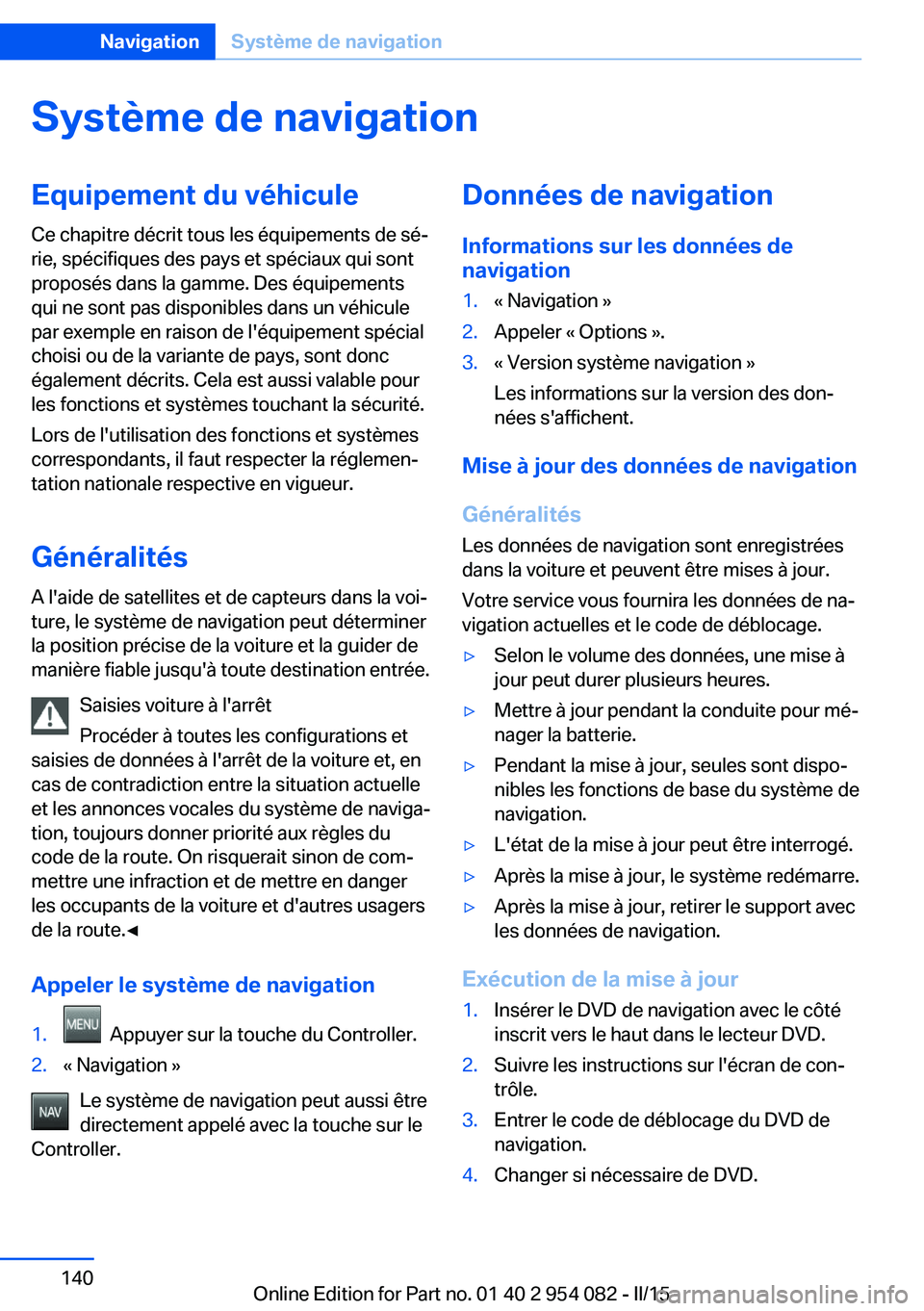
Système de navigationEquipement du véhiculeCe chapitre décrit tous les équipements de sé‐
rie, spécifiques des pays et spéciaux qui sont
proposés dans la gamme. Des équipements
qui ne sont pas disponibles dans un véhicule
par exemple en raison de l'équipement spécial
choisi ou de la variante de pays, sont donc
également décrits. Cela est aussi valable pour
les fonctions et systèmes touchant la sécurité.
Lors de l'utilisation des fonctions et systèmes
correspondants, il faut respecter la réglemen‐
tation nationale respective en vigueur.
Généralités
A l'aide de satellites et de capteurs dans la voi‐
ture, le système de navigation peut déterminer
la position précise de la voiture et la guider de
manière fiable jusqu'à toute destination entrée.
Saisies voiture à l'arrêt
Procéder à toutes les configurations et
saisies de données à l'arrêt de la voiture et, en
cas de contradiction entre la situation actuelle
et les annonces vocales du système de naviga‐
tion, toujours donner priorité aux règles du
code de la route. On risquerait sinon de com‐
mettre une infraction et de mettre en danger
les occupants de la voiture et d'autres usagers
de la route.◀
Appeler le système de navigation1. Appuyer sur la touche du Controller.2.« Navigation »
Le système de navigation peut aussi être
directement appelé avec la touche sur le
Controller.
Données de navigation
Informations sur les données de
navigation1.« Navigation »2.Appeler « Options ».3.« Version système navigation »
Les informations sur la version des don‐
nées s'affichent.
Mise à jour des données de navigation
Généralités
Les données de navigation sont enregistrées
dans la voiture et peuvent être mises à jour.
Votre service vous fournira les données de na‐
vigation actuelles et le code de déblocage.
▷Selon le volume des données, une mise à
jour peut durer plusieurs heures.▷Mettre à jour pendant la conduite pour mé‐
nager la batterie.▷Pendant la mise à jour, seules sont dispo‐
nibles les fonctions de base du système de
navigation.▷L'état de la mise à jour peut être interrogé.▷Après la mise à jour, le système redémarre.▷Après la mise à jour, retirer le support avec
les données de navigation.
Exécution de la mise à jour
1.Insérer le DVD de navigation avec le côté
inscrit vers le haut dans le lecteur DVD.2.Suivre les instructions sur l'écran de con‐
trôle.3.Entrer le code de déblocage du DVD de
navigation.4.Changer si nécessaire de DVD.Seite 140NavigationSystème de navigation140
Online Edition for Part no. 01 40 2 954 082 - II/15
Page 141 of 301
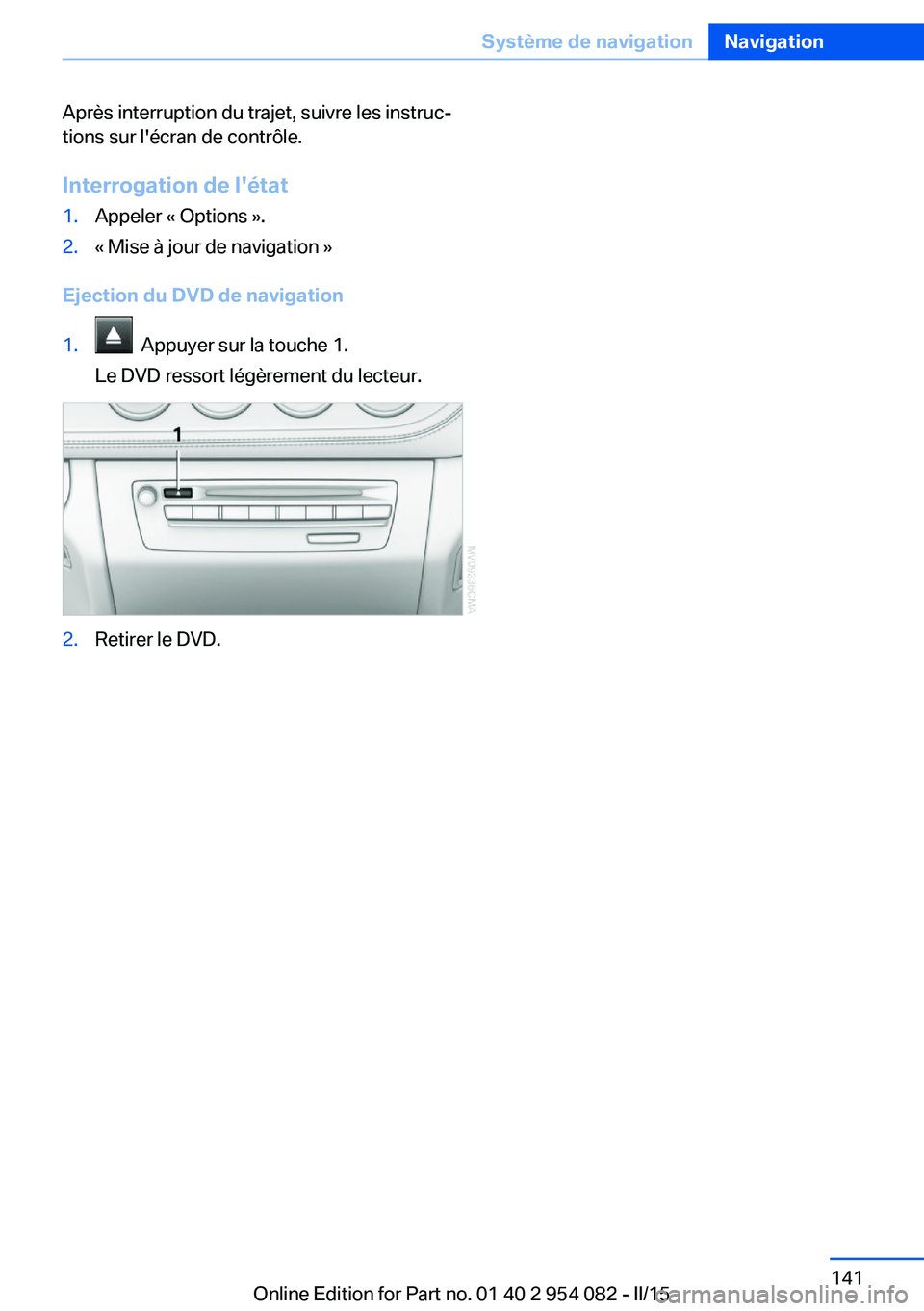
Après interruption du trajet, suivre les instruc‐
tions sur l'écran de contrôle.
Interrogation de l'état1.Appeler « Options ».2.« Mise à jour de navigation »
Ejection du DVD de navigation
1. Appuyer sur la touche 1.
Le DVD ressort légèrement du lecteur.2.Retirer le DVD.Seite 141Système de navigationNavigation141
Online Edition for Part no. 01 40 2 954 082 - II/15
Page 142 of 301
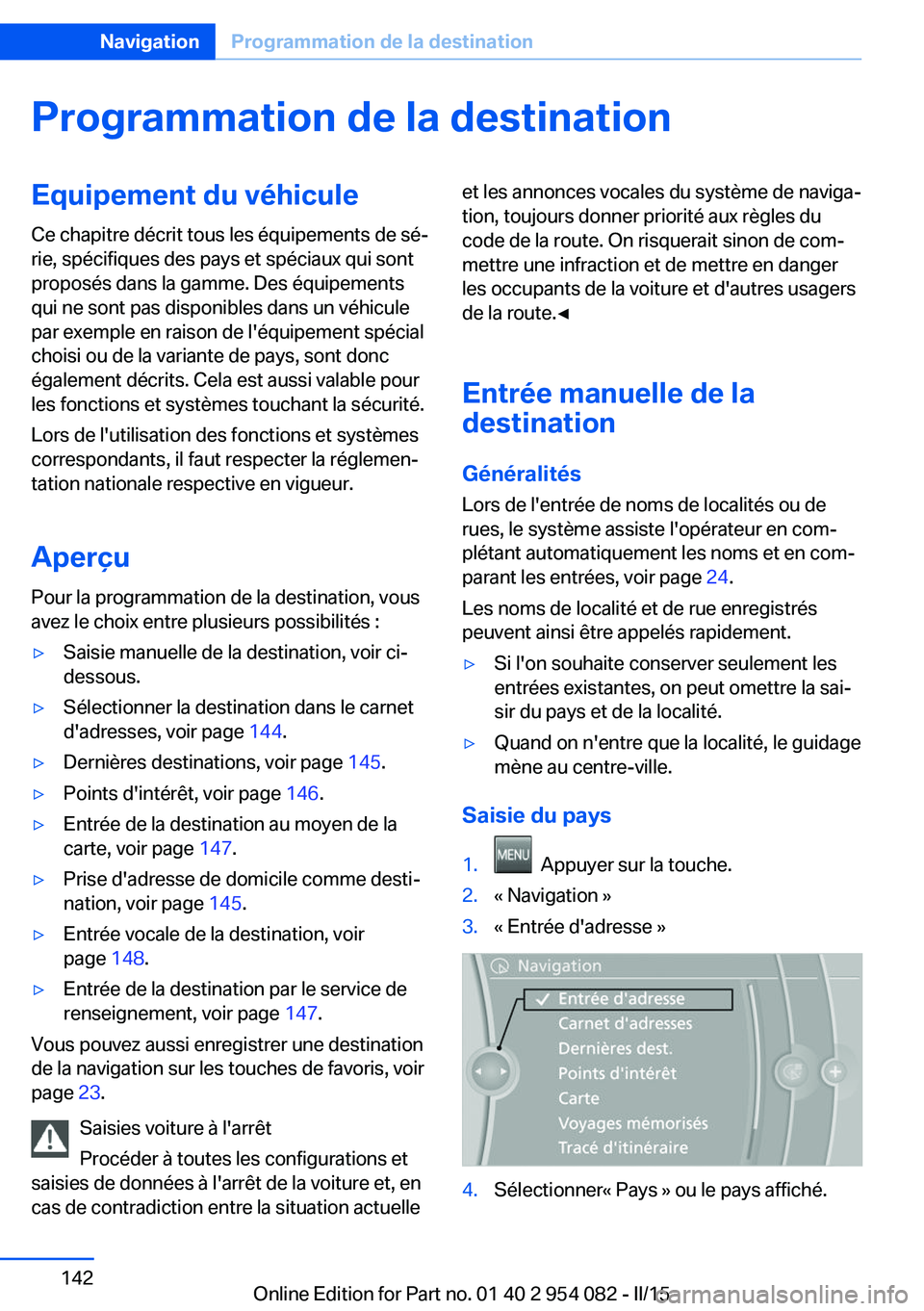
Programmation de la destinationEquipement du véhicule
Ce chapitre décrit tous les équipements de sé‐
rie, spécifiques des pays et spéciaux qui sont
proposés dans la gamme. Des équipements
qui ne sont pas disponibles dans un véhicule
par exemple en raison de l'équipement spécial
choisi ou de la variante de pays, sont donc
également décrits. Cela est aussi valable pour
les fonctions et systèmes touchant la sécurité.
Lors de l'utilisation des fonctions et systèmes
correspondants, il faut respecter la réglemen‐
tation nationale respective en vigueur.
Aperçu
Pour la programmation de la destination, vous
avez le choix entre plusieurs possibilités :▷Saisie manuelle de la destination, voir ci-
dessous.▷Sélectionner la destination dans le carnet
d'adresses, voir page 144.▷Dernières destinations, voir page 145.▷Points d'intérêt, voir page 146.▷Entrée de la destination au moyen de la
carte, voir page 147.▷Prise d'adresse de domicile comme desti‐
nation, voir page 145.▷Entrée vocale de la destination, voir
page 148.▷Entrée de la destination par le service de
renseignement, voir page 147.
Vous pouvez aussi enregistrer une destination
de la navigation sur les touches de favoris, voir
page 23.
Saisies voiture à l'arrêt
Procéder à toutes les configurations et
saisies de données à l'arrêt de la voiture et, en
cas de contradiction entre la situation actuelle
et les annonces vocales du système de naviga‐
tion, toujours donner priorité aux règles du
code de la route. On risquerait sinon de com‐
mettre une infraction et de mettre en danger
les occupants de la voiture et d'autres usagers
de la route.◀
Entrée manuelle de la
destination
Généralités Lors de l'entrée de noms de localités ou de
rues, le système assiste l'opérateur en com‐
plétant automatiquement les noms et en com‐
parant les entrées, voir page 24.
Les noms de localité et de rue enregistrés
peuvent ainsi être appelés rapidement.▷Si l'on souhaite conserver seulement les
entrées existantes, on peut omettre la sai‐
sir du pays et de la localité.▷Quand on n'entre que la localité, le guidage
mène au centre-ville.
Saisie du pays
1. Appuyer sur la touche.2.« Navigation »3.« Entrée d'adresse »4.Sélectionner« Pays » ou le pays affiché.Seite 142NavigationProgrammation de la destination142
Online Edition for Part no. 01 40 2 954 082 - II/15
Page 143 of 301
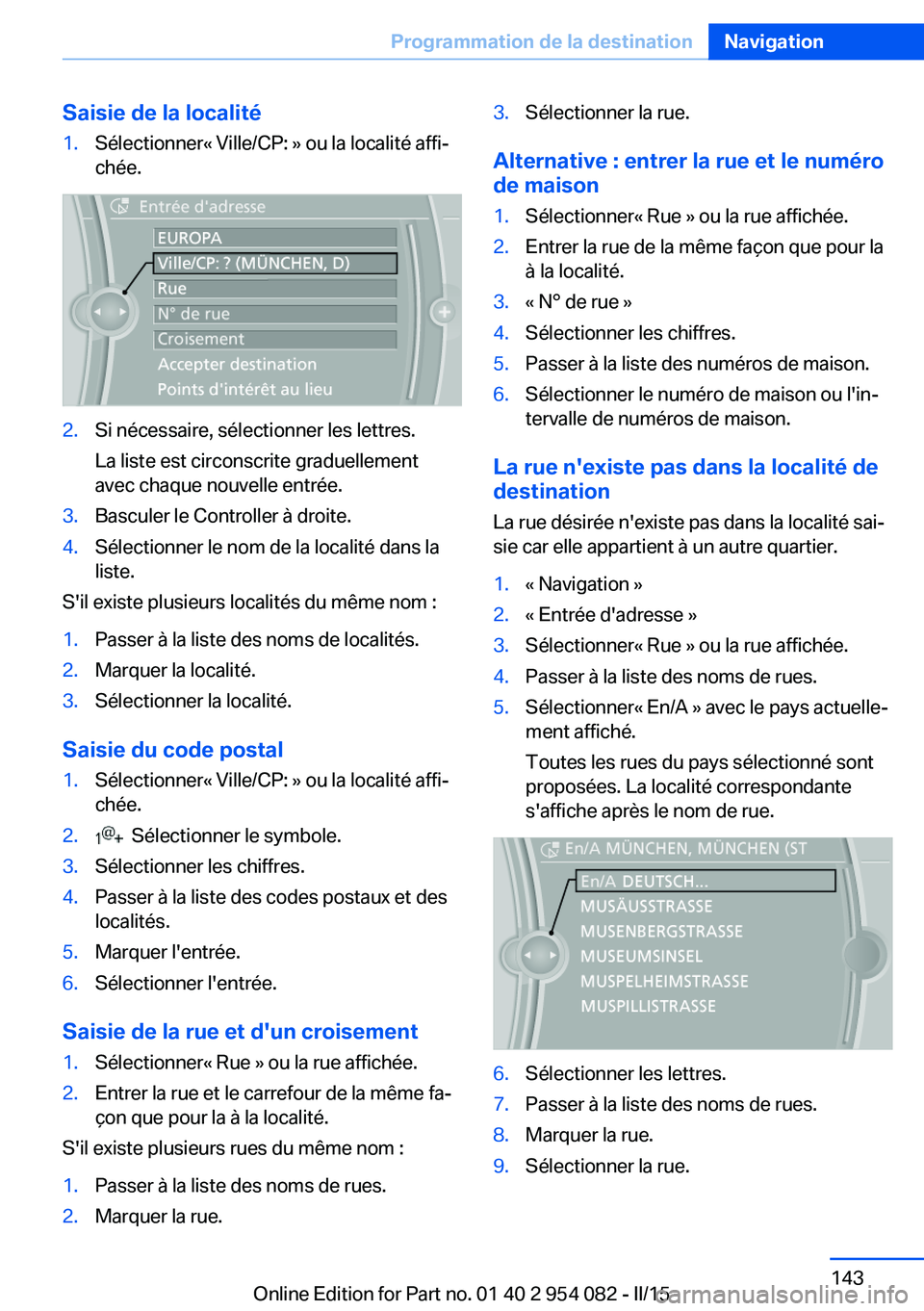
Saisie de la localité1.Sélectionner« Ville/CP: » ou la localité affi‐chée.2.Si nécessaire, sélectionner les lettres.
La liste est circonscrite graduellement
avec chaque nouvelle entrée.3.Basculer le Controller à droite.4.Sélectionner le nom de la localité dans la
liste.
S'il existe plusieurs localités du même nom :
1.Passer à la liste des noms de localités.2.Marquer la localité.3.Sélectionner la localité.
Saisie du code postal
1.Sélectionner« Ville/CP: » ou la localité affi‐ chée.2. Sélectionner le symbole.3.Sélectionner les chiffres.4.Passer à la liste des codes postaux et des
localités.5.Marquer l'entrée.6.Sélectionner l'entrée.
Saisie de la rue et d'un croisement
1.Sélectionner« Rue » ou la rue affichée.2.Entrer la rue et le carrefour de la même fa‐
çon que pour la à la localité.
S'il existe plusieurs rues du même nom :
1.Passer à la liste des noms de rues.2.Marquer la rue.3.Sélectionner la rue.
Alternative : entrer la rue et le numéro
de maison
1.Sélectionner« Rue » ou la rue affichée.2.Entrer la rue de la même façon que pour la
à la localité.3.« N° de rue »4.Sélectionner les chiffres.5.Passer à la liste des numéros de maison.6.Sélectionner le numéro de maison ou l'in‐
tervalle de numéros de maison.
La rue n'existe pas dans la localité de
destination
La rue désirée n'existe pas dans la localité sai‐
sie car elle appartient à un autre quartier.
1.« Navigation »2.« Entrée d'adresse »3.Sélectionner« Rue » ou la rue affichée.4.Passer à la liste des noms de rues.5.Sélectionner« En/A » avec le pays actuelle‐
ment affiché.
Toutes les rues du pays sélectionné sont
proposées. La localité correspondante
s'affiche après le nom de rue.6.Sélectionner les lettres.7.Passer à la liste des noms de rues.8.Marquer la rue.9.Sélectionner la rue.Seite 143Programmation de la destinationNavigation143
Online Edition for Part no. 01 40 2 954 082 - II/15
Page 144 of 301
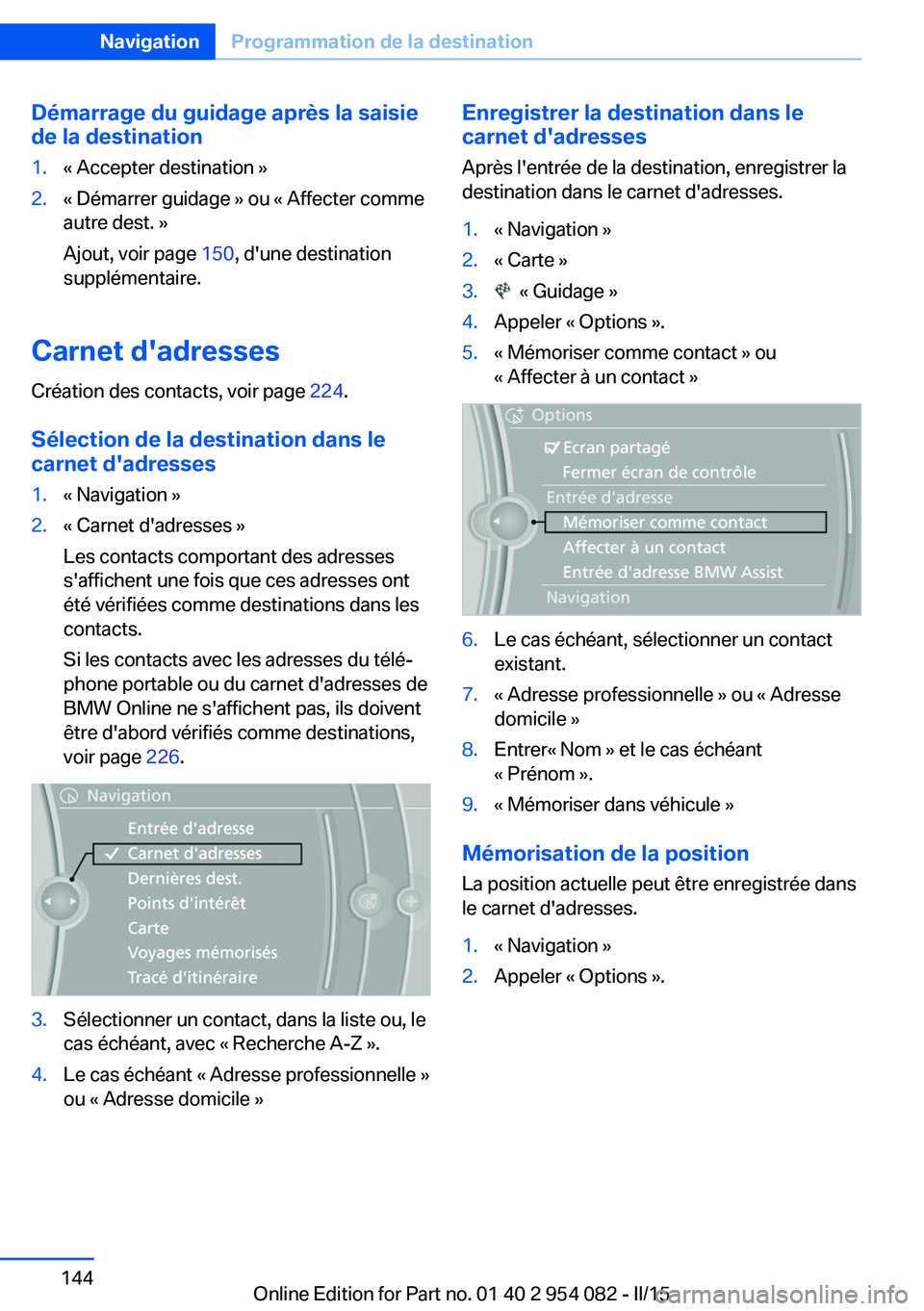
Démarrage du guidage après la saisie
de la destination1.« Accepter destination »2.« Démarrer guidage » ou « Affecter comme
autre dest. »
Ajout, voir page 150, d'une destination
supplémentaire.
Carnet d'adresses
Création des contacts, voir page 224.
Sélection de la destination dans le
carnet d'adresses
1.« Navigation »2.« Carnet d'adresses »
Les contacts comportant des adresses
s'affichent une fois que ces adresses ont
été vérifiées comme destinations dans les
contacts.
Si les contacts avec les adresses du télé‐
phone portable ou du carnet d'adresses de
BMW Online ne s'affichent pas, ils doivent
être d'abord vérifiés comme destinations,
voir page 226.3.Sélectionner un contact, dans la liste ou, le
cas échéant, avec « Recherche A-Z ».4.Le cas échéant « Adresse professionnelle »
ou « Adresse domicile »Enregistrer la destination dans le
carnet d'adresses
Après l'entrée de la destination, enregistrer la
destination dans le carnet d'adresses.1.« Navigation »2.« Carte »3. « Guidage »4.Appeler « Options ».5.« Mémoriser comme contact » ou
« Affecter à un contact »6.Le cas échéant, sélectionner un contact
existant.7.« Adresse professionnelle » ou « Adresse
domicile »8.Entrer« Nom » et le cas échéant
« Prénom ».9.« Mémoriser dans véhicule »
Mémorisation de la position
La position actuelle peut être enregistrée dans
le carnet d'adresses.
1.« Navigation »2.Appeler « Options ».Seite 144NavigationProgrammation de la destination144
Online Edition for Part no. 01 40 2 954 082 - II/15
Page 145 of 301
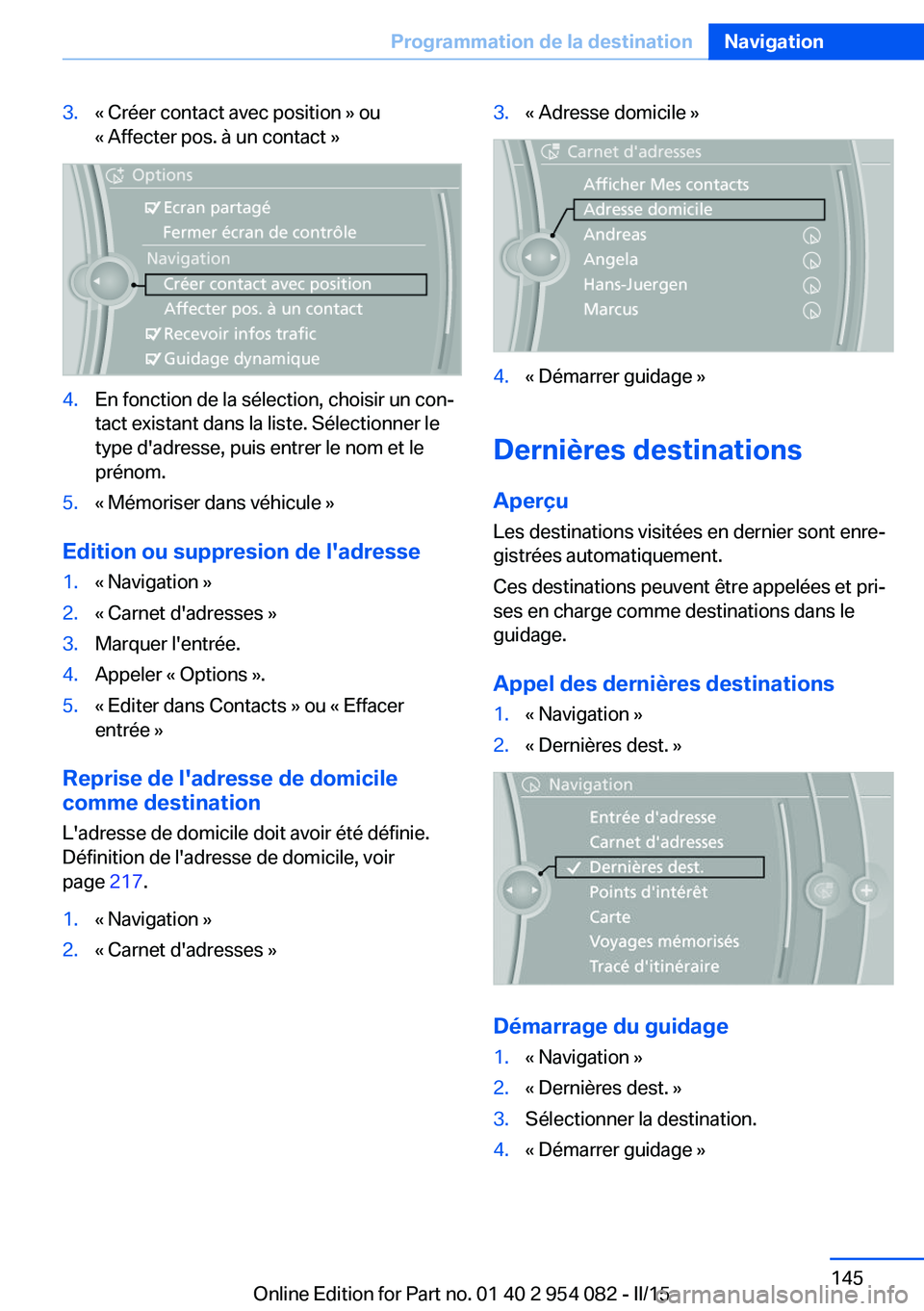
3.« Créer contact avec position » ou
« Affecter pos. à un contact »4.En fonction de la sélection, choisir un con‐
tact existant dans la liste. Sélectionner le
type d'adresse, puis entrer le nom et le
prénom.5.« Mémoriser dans véhicule »
Edition ou suppresion de l'adresse
1.« Navigation »2.« Carnet d'adresses »3.Marquer l'entrée.4.Appeler « Options ».5.« Editer dans Contacts » ou « Effacer
entrée »
Reprise de l'adresse de domicile
comme destination
L'adresse de domicile doit avoir été définie.
Définition de l'adresse de domicile, voir
page 217.
1.« Navigation »2.« Carnet d'adresses »3.« Adresse domicile »4.« Démarrer guidage »
Dernières destinations
Aperçu
Les destinations visitées en dernier sont enre‐
gistrées automatiquement.
Ces destinations peuvent être appelées et pri‐
ses en charge comme destinations dans le
guidage.
Appel des dernières destinations
1.« Navigation »2.« Dernières dest. »
Démarrage du guidage
1.« Navigation »2.« Dernières dest. »3.Sélectionner la destination.4.« Démarrer guidage »Seite 145Programmation de la destinationNavigation145
Online Edition for Part no. 01 40 2 954 082 - II/15
Page 146 of 301

Edition de la destination1.« Navigation »2.« Dernières dest. »3.Marquer la destination.4.Appeler « Options ».5.« Editer destination »
Effacement de la dernière destination
1.« Navigation »2.« Dernières dest. »3.Marquer la destination.4.Appeler « Options ».5.« Effacer entrée » ou « Effacer les dernières
dest. »
Points d'intérêt
Généralités Même avec les données de navigation les plus
actuelles, des informations sur différents
points d'intérêt peuvent avoir changé, p. ex.
des stations d'essence peuvent ne pas être en
service.
Recherche de points d'intérêt Sélection de points d'intérêt, p. ex. hôtels ou
curiosités.
1.« Navigation »2.« Points d'intérêt »3.Sélectionner Recherche.
Google™ recherche locale
1.« Google™ Recherche prox. »2.« Ville »3.Sélectionner la localité ou la saisir.4.« Mot-clé »5.Saisir un mot clé.
Des propositions s'affichent.6.Sélectionner la proposition.La liste des points d'intérêt s'affiche.7.Sélectionner le point d'intérêt.
Les détails s'affichent.
Si plusieurs détails sont enregistrés, il est
possible de feuilleter les pages existantes.
Si l'entrée comporte un numéro d'appel, il
est possible d'établir une connexion télé‐
phonique si souhaité.8. Sélectionner le symbole.9.« Démarrer guidage » ou « Affecter comme
autre dest. »
Ajout d'une destination supplémentaire,
voir page 150.
Recherche A-Z
1.« Recherche A-Z »2.« Ville »3.Sélectionner la localité ou la saisir.4.« Catégorie »5.Choisir une catégorie.6.« Détails catégorie »
Dans le cas de certains points d'intérêt, il
est possible de sélectionner plusieurs dé‐
tails de catégorie. Basculer le Controller
vers la gauche pour quitter les détails de
catégorie.7.« Mot-clé »8.Saisir un mot clé.
La liste des points d'intérêt s'affiche.9.Sélectionner le point d'intérêt.
Les détails s'affichent.
Si plusieurs détails sont enregistrés, il est
possible de feuilleter les pages existantes.
Si l'entrée comporte un numéro d'appel, il
est possible d'établir une connexion télé‐
phonique si souhaité.10. Sélectionner le symbole.11.« Démarrer guidage » ou « Affecter comme
autre dest. »Seite 146NavigationProgrammation de la destination146
Online Edition for Part no. 01 40 2 954 082 - II/15
Page 147 of 301

Ajout d'une destination supplémentaire,
voir page 150.
« Démarrer recherche » : faute de saisie d'un
terme de recherche, le système relance la re‐
cherche du dernier terme mémorisé.
Recherche par catégorie
1.« Recherche catégorie »2.« Ville »3.Sélectionner la localité ou la saisir.4.« Catégorie »5.Choisir une catégorie.6.« Détails catégorie »
Dans le cas de certains points d'intérêt, il
est possible de sélectionner plusieurs dé‐
tails de catégorie. Basculer le Controller
vers la gauche pour quitter les détails de
catégorie.7.« Démarrer recherche »
La liste des points d'intérêt s'affiche.8.Sélectionner le point d'intérêt.
Les détails s'affichent.
Si plusieurs détails sont enregistrés, il est
possible de feuilleter les pages existantes.
Si l'entrée comporte un numéro d'appel, il
est possible d'établir une connexion télé‐
phonique si souhaité.9. Sélectionner le symbole.10.« Démarrer guidage » ou « Affecter comme
autre dest. »
Ajout d'une destination supplémentaire,
voir page 150.
Affichage des points d'intérêt
Liste des points d'intérêt : les points d'intérêt
s'affichent dans l'ordre de leur éloignement ac‐
compagnés d'une flèche de direction pointant
vers le point d'intérêt.
Sur l'écran partagé les points d'intérêt de la
catégorie sélectionnée s'affichent sous forme
de symboles dans la vue cartographique. L'af‐
fichage dépend de l'échelle de la carte et de la
catégorie.
Entrée de la destination par le service
de renseignement
Une connexion est établie avec le service de
renseignement, voir page 227.1.« Navigation »2.« Entrée d'adresse »3.Appeler « Options ».4.« Entrée d'adr. BMW Assist »
Informations supplémentaires via
BMW Online
1.« Navigation »2.« Points d'intérêt »3.Sélectionner le point d'intérêt.4.Appeler « Options ».5.« Info addit. (BMW Online) »
Affichage des points d'intérêt sur la
carte
Affichage des symboles des points d'intérêt
dans la vue cartographique :
1.« Navigation »2.« Carte »3.Appeler « Options ».4.« Afficher points d'intérêt »5.Sélectionner le réglage.
Entrée de la destination au
moyen de la carte
Sélection de la destination
1.« Navigation »2.« Carte »
La position actuelle du véhicule s'affiche
sur la carte.Seite 147Programmation de la destinationNavigation147
Online Edition for Part no. 01 40 2 954 082 - II/15